在使用工作表的过程中,有时会遇到移动或复制工作表的行与列的情况。可以通过以下3种方法中的一种来进行操作。
方法一:使用快捷键。
选择要复制或移动的行或列。如果要进行移动工作表的行或列操作,需要先按“Ctrl+X”组合键,然后在目标位置按“Ctrl+V”组合键;如果要进行复制工作表的行或列操作,先按“Ctrl+C”组合键,然后在目标位置按“Ctrl+V”组合键进行粘贴操作。
方法二:使用快捷菜单。
选择要复制或移动的行或列,在行标或列标处单击鼠标右键,在弹出的隐藏菜单中选择“剪切”或“复制”命令。然后在目标位置再次单击鼠标右键,在弹出的隐藏菜单中选择“粘贴”选项即可。
方法三:使用功能区按钮。
STEP01:单击第2行的行标选择第2行,切换至“开始”选项卡,在“剪贴板”组中单击“剪切”按钮,如图3-43所示。
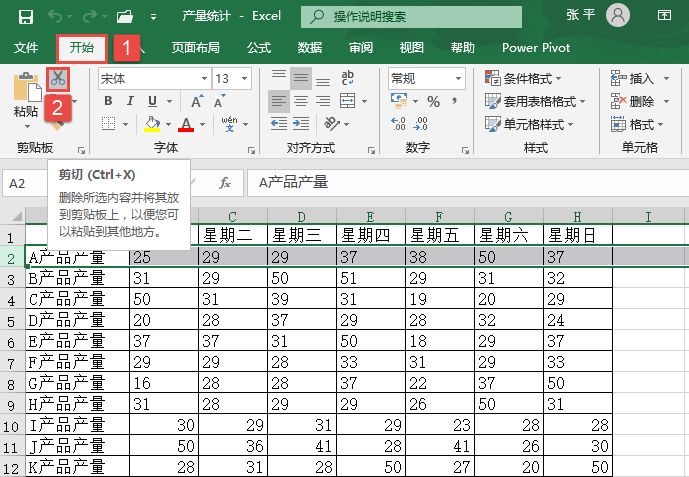
图3-43 单击“剪切”按钮
STEP02:选择A24单元格,再次切换至“开始”选项卡,单击“剪贴板”组中的“粘贴”下三角按钮,在展开的列表中选择“粘贴”选项,如图3-44所示。移动后的效果如图3-45所示。
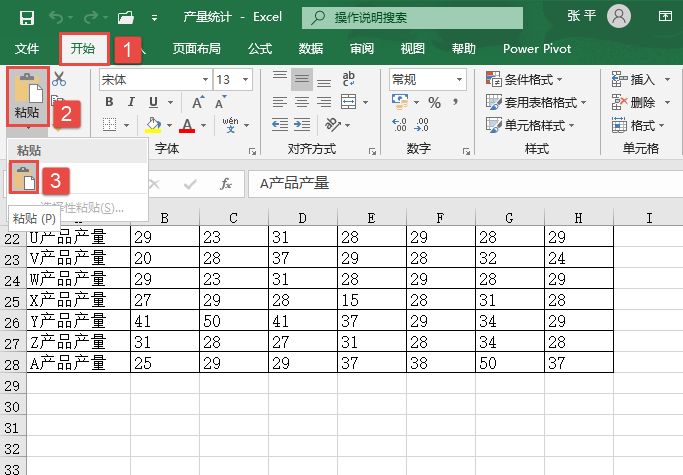
图3-44 选择“粘贴”选项
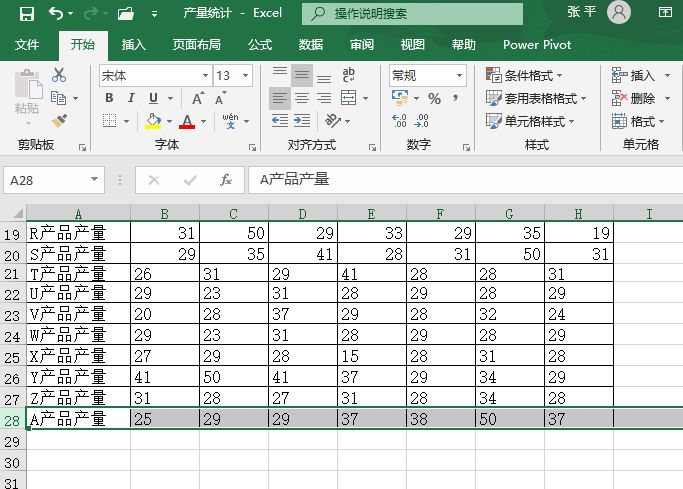
图3-45 移动后的效果
按照类似步骤,也可以进行复制工作表中的行或列操作。